Base de conocimientos
1000 FAQ, 500 tutoriales y vídeos explicativos. ¡Aquí sólo hay soluciones!
Esta guía explica cómo crear reglas de clasificación para clasificar automáticamente sus correos electrónicos entrantes en Infomaniak según ciertas condiciones.
Prólogo
- Estas reglas permiten, entre otras cosas, las siguientes acciones automáticas:
- Eliminar o mover los mensajes provenientes de direcciones de correo electrónico que ya no desea ver.
- Transferir a su cónyuge los correos electrónicos provenientes de una dirección de correo electrónico para que ambos puedan recibirlos.
- Copiar los mensajes que contienen una palabra clave específica a una carpeta.
- etc.
- A diferencia de las reglas de clasificación propuestas dentro de los programas/clientes de correo electrónico (Microsoft Outlook, Mozilla Thunderbird, Apple Mail...), estas reglas actuarán directamente en el servidor de sus buzones de correo antes incluso de la conexión IMAP.
- Puede crear un modelo para todas las direcciones de su Servicio de Correo.
- Si utiliza un programa/cliente de correo electrónico configurado en POP, además de Mail, los mensajes clasificados en carpetas ya no se descargarán en su aplicación, ya que el protocolo POP solo recupera los mensajes que se encuentran en su bandeja de entrada principal (inbox). Para consultar los mensajes clasificados, será necesario utilizar el protocolo IMAP o únicamente Mail de Infomaniak.
Acceder a las reglas desde la aplicación Web Mail de Infomaniak
Requisitos previos
- Poseer una oferta de mensajería de pago (las ofertas gratis están limitadas al modo Estándar sin la posibilidad de crear un filtro para transferir un correo electrónico a otra dirección de correo electrónico, por ejemplo).
- Tener permiso para gestionar las reglas: si lo habían invitado a la aplicación Web Mail de Infomaniak (servicio en línea ksuite.infomaniak.com/mail) para gestionar su dirección, es posible que el administrador del Servicio de Correo le haya retirado este derecho desde su cuenta de administrador.
Para acceder a los filtros de clasificación para su correo de Infomaniak:
- Haga clic aquí para acceder a la aplicación Web Mail de Infomaniak (servicio en línea ksuite.infomaniak.com/mail).
- Haga clic en el ícono Configuración en la parte superior derecha.
- Verifique o seleccione la dirección de correo electrónico correspondiente en el menú desplegable.
- Haga clic en Filtros y reglas:
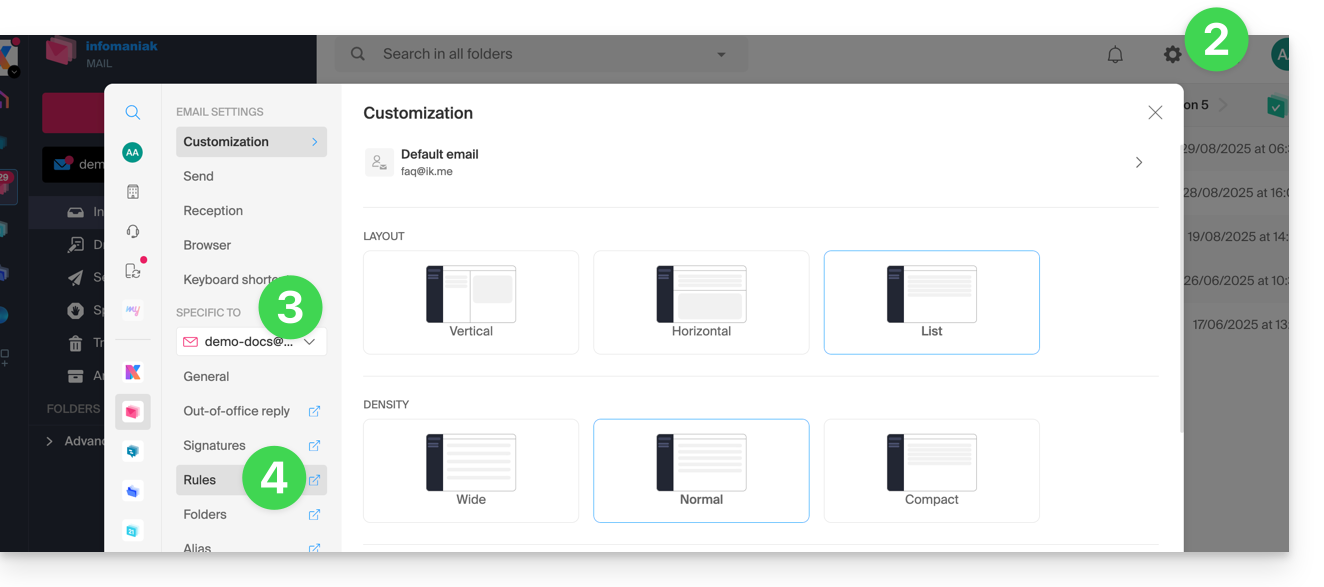
Definir una regla basándose en un correo electrónico recibido
También puede crear una regla directamente desde el correo electrónico recibido:
- Haga clic aquí para acceder a la aplicación Web Mail de Infomaniak (servicio en línea ksuite.infomaniak.com/mail).
- Abra el mensaje del remitente correspondiente.
- Haga clic en el menú de acción ⋮ en la parte superior derecha del mensaje abierto.
- Elija Crear una regla para abrir el asistente de creación que estará prellenado con los elementos del mensaje:
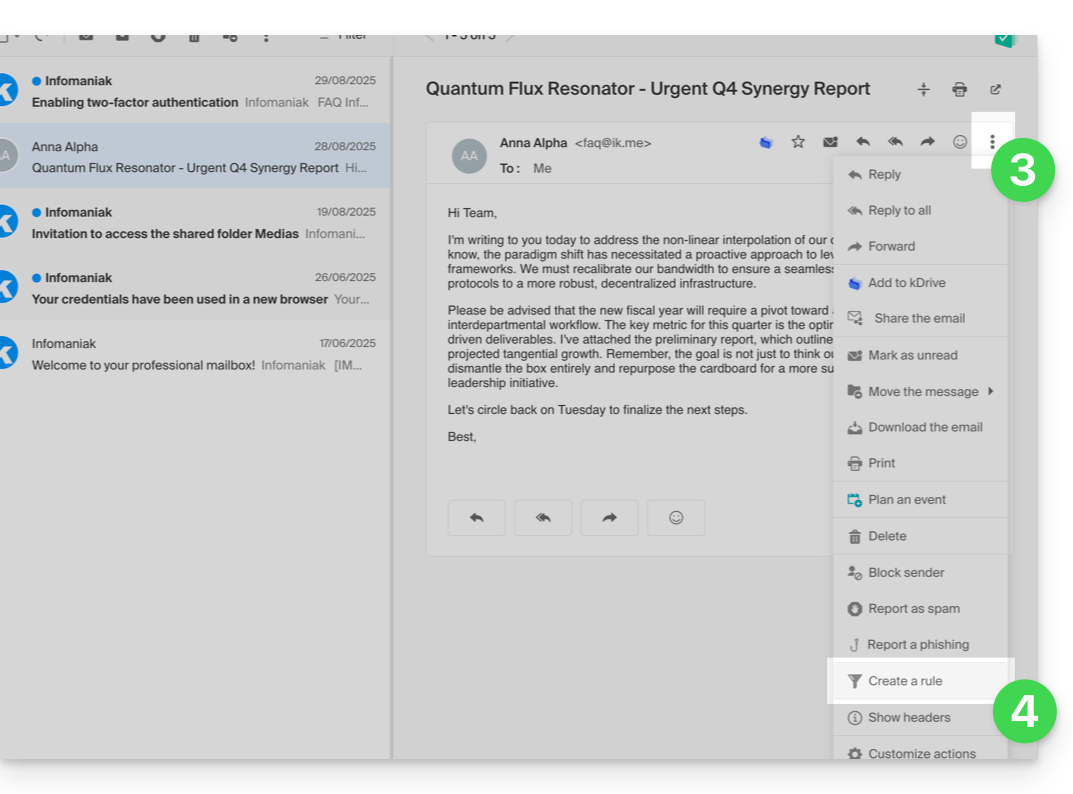
Acceder a las reglas desde el Servicio de Correo
Para acceder a los filtros de clasificación para su correo de Infomaniak:
- Haga clic aquí para acceder a la gestión de su producto en el Gestor de Infomaniak (¿Necesita ayuda?).
- Haga clic directamente en el nombre asignado al producto correspondiente.
- Haga clic en la dirección de correo electrónico correspondiente en la tabla que se muestra.
- Haga clic en la pestaña Filtros y reglas desde el menú lateral izquierdo:

Configurar los filtros y reglas de clasificación
Crear una nueva regla en modo Estándar
- Haga clic en el botón Agregar una regla en modo Estándar para crear una nueva regla utilizando un asistente/formulario de creación:

- Las diferentes condiciones disponibles para los filtros de clasificación se presentan en esta otra guía.
- Una vez creado un filtro, haga clic en Continuar para activarlo.
Agregar o modificar una regla en modo Estándar
Si ya hay filtros de clasificación, el botón para agregar uno se encuentra en la parte superior derecha de la tabla:
Estos ajustes pueden modificarse cuando lo desee haciendo clic en el icono lápiz ✎ situado a la derecha del elemento correspondiente.
Crear una nueva regla en modo Avanzado (experto)
Si no sabe lo que está haciendo, se recomienda permanecer en modo Estándar para no perturbar los filtros de clasificación de su cuenta ⚠️ No se proporciona soporte con respecto al lenguaje Sieve (consulte esta documentación — también descubra el rol del proveedor de alojamiento).

- El modo avanzado le permite configurar las reglas de clasificación directamente a partir de un script en lenguaje Sieve.
- Es posible importar archivos Sieve a través del botón.
- Al activar este modo, las reglas existentes se conservarán pero se desactivarán.
Primer ejemplo de filtrado avanzado
Aquí tienes un ejemplo sencillo de un comando que utiliza este lenguaje:
require ["fileinto"];
if address :contains "from" "facebook.com" {
fileinto "fb";
} elsif header :matches "List-Unsubscribe" "*" {
fileinto "nl";
} else {
keep;
}Explicaciones:
- Carga de las extensiones requeridas: usa
require ["fileinto"];para indicar que vas a usar la funciónfileinto. - Filtrado de mensajes de Facebook: usa
if address :contains "from" "facebook.com"para verificar si la dirección del remitente contiene "facebook.com"; si es así, el mensaje se clasifica en la carpeta "fb" confileinto "fb";. - Filtrado de mensajes con un enlace de desuscripción: usa
elsif header :matches "List-Unsubscribe" "*"para verificar si la cabecera "List-Unsubscribe" está presente en el mensaje; si es así, el mensaje se clasifica en la carpeta "nl" confileinto "nl";. - Conservación de otros mensajes: usa
else { keep; }para conservar todos los otros mensajes que no cumplen con los criterios anteriores.
Atención:
- Si debes mencionar una subcarpeta, usa el separador
/(como en el segundo ejemplo), pero no es necesario especificarINBOXen tus códigos - Asegúrate de que las carpetas "
fb" y "nl" ya existan en tu bandeja de entrada; de lo contrario, los mensajes pueden no ser filtrados correctamente - El filtro
address :contains "from" "facebook.com"funciona correctamente para las direcciones que contienen "facebook.com" en el campo "from" - El filtro
header :matches "List-Unsubscribe" "*"verifica únicamente la presencia de la cabecera "List-Unsubscribe", no su contenido
Segundo ejemplo de filtrado avanzado
Este código modifica el asunto en función delremitente (añade un prefijo al asunto cuando un correo pasa el filtro, por ejemplo):
require ["fileinto", "editheader", "variables", "regex"];
if address "sender" "owner-scientific-linux-devel at LISTSERV.FNAL.GOV" {
if header :regex "subject" "((Re|Fwd): *)\\[SCIENTIFIC-LINUX-DEVEL\\] *(.*)" {
deleteheader "Subject";
addheader "Subject" "${1}${3}";
} else {
# Ajouter un préfixe si l'objet ne correspond pas déjà au modèle
deleteheader "Subject";
addheader "Subject" "[SL-Devel] ${1}";
}
fileinto "Mail List/SL-Devel";
}Explicaciones:
- Extensiones requeridas:
fileinto: para clasificar los mensajes en carpetas.editheader: para modificar las cabeceras de los correos electrónicos.variables: para usar variables en las expresiones.regex: para las expresiones regulares.
- Condición sobre el remitente:
if address "sender" "owner-scientific-linux-devel at LISTSERV.FNAL.GOV": verifica si el remitente coincide.
- Condición sobre el asunto :
if header :regex "subject" "((Re|Fwd): *)\\[SCIENTIFIC-LINUX-DEVEL\\] *(.*)": verifica si el asunto coincide con el patrón especificado.deleteheader "Subject";yaddheader "Subject" "${1}${3}";: elimina el asunto existente y agrega un nuevo asunto con las partes capturadas.
- Agregar un prefijo si el asunto no coincide ya con el patrón :
addheader "Subject" "[SL-Devel] ${1}";: agrega un prefijo "[SL-Devel]" al asunto si no está ya presente.
- Clasificación del mensaje :
fileinto "Mail List/SL-Devel";: clasifica los mensajes en la carpeta "Mail List/SL-Devel".
Atención:
- Asegúrese de que la carpeta "
Mail List/SL-Devel" ya existe en su bandeja de entrada. - Verifique que el script modifique correctamente el asunto de los correos electrónicos para agregar o ajustar el prefijo si es necesario.
Esta guía trata sobre los archivos adjuntos enviados por su interlocutor que llegan en formato winmail.dat a su dirección de correo electrónico gestionada por Infomaniak.
Prólogo
- Este formato
winmail.datse utiliza al enviar correos electrónicos desde software/cliente de correo de Microsoft como Outlook para encapsular la información de formato, los archivos adjuntos y los contactos en el mensaje. - Esto puede causar problemas cuando los destinatarios utilizan otros programas/clientes de correo electrónico que no pueden interpretar correctamente este formato.
Estos archivos no dependen en absoluto del proveedor de correo entrante o saliente. Es un problema específico de Microsoft, como se indica en sus foros o en esta página (en inglés).
Resolver el problema de lectura del archivo adjunto
Pida al remitente que…
… reenviar el mensaje sin usar el formato "
winmail.dat", utilizando un formato de mensajería estándar como el formato HTML o el formato de texto sin formato al enviar mensajes y/o desactivando la formateo RTF en la configuración de Outlook antes de enviar el correo electrónico:- … desactivar el envío en formato
RTFpara los destinatarios que no utilizan software/cliente de correo de Microsoft. Para hacerlo, debe abrir su ficha de contacto en su lista de contactos, ir a la pestaña "Dirección de correo electrónico" y seleccionar "Enviar solo en formato de texto". - … comprimir el archivo adjunto en un archivo
zipestándar antes de enviarlo. - … usar otro software para enviar su mensaje, como Thunderbird por ejemplo.
Si no deseas volver a contactarlo:
- Utilice sitios web y herramientas en línea gratuitas para descifrar el contenido y convertir el archivo "
winmail.dat" en un formato más o menos legible…
Este guía presenta comandos que se pueden ejecutar con el fin de probar una conexión o una red y, por lo tanto, precisar más la fuente de un posible error.
Realizar un Telnet…
TELNET permite probar la conexión a un servidor sin tener en cuenta todos los ajustes adicionales de una aplicación de correo electrónico o FTP para determinar el origen de un problema. Si la conexión no se establece en un servidor SMTP, por ejemplo, deberá verificar si su firewall no bloquea el puerto 587 o 465.
… en macOS
- Busque Utilidad de red.
- Vaya a la pestaña
Ping,LookupoTraceroutesegún lo que desee probar. - También puede usar una aplicación de tipo
Terminal(interfaz de línea de comandos,CLI /Command Line Interface) en su dispositivo y, según lo que desee probar, ingrese:traceroute [server]nc [server] [port]
Reemplace[server]por el nombre del servidor o su dirección IP, lo mismo para[port]…
… en Windows
Active Telnet de antemano si es necesario.
- Use una aplicación de tipo
Terminal(interfaz de línea de comandos,CLI /Command Line Interface) en su dispositivo, por ejemplo, escribiendo Ejecutar y luegocmd. - En la ventana que se abre, según lo que desee probar, escriba:
tracert [server]telnet [server] [port]
Ejemplo:telnet mail.infomaniak.com 587(permite probar el puerto SMTP si su software/cliente de correo electrónico no permite el envío de correos electrónicos)…
… en Android
- Use la aplicación Simple Telnet Client que permite probar de manera muy sencilla a través de 2 campos para completar (por ejemplo
mail.infomaniak.comy el puerto143o993)…
Realizar un PING
PING permite saber si una máquina es accesible por Internet. También puede controlar con esta herramienta si se está dirigiendo a la máquina correcta, por ejemplo, durante un cambio de DNS, mirando la dirección IP obtenida. Es posible realizar un ping en un nombre de dominio, un hostname o una dirección IP.
PING está definitivamente bloqueado en los alojamientos compartidos.
Esta guía explica cómo crear una dirección de correo electrónico de tipo "catchall" en un Service Mail.
COMPATIBILIDAD my kSuite ✗ | my kSuite+ ✗ ✔= Oferta compatible | ✗= No disponible |
Prólogo
- Una dirección de correo electrónico de tipo "catchall" recoge todos los correos electrónicos enviados a las direcciones de correo electrónico inexistentes en el dominio.
- Es ideal si deseas recibir todos los mensajes para los cuales no existe una dirección específica en tu dominio.
- La dirección de correo electrónico debe llamarse exactamente "
catchall" y aparecer como una dirección creada en el Service Mail del dominio correspondiente. - Tenga en cuenta también las recomendaciones importantes al final de esta guía.
Crear una dirección catchall
Para acceder al Service Mail y crear la dirección catchall:
- Haga clic aquí para acceder a la gestión de su producto en el Manager Infomaniak (¿necesita ayuda?).
- Haga clic directamente en el nombre asignado al producto en cuestión.
- Haga clic en la flecha a la derecha del botón azul Crear una dirección de correo electrónico.
- Haga clic en Crear una dirección de correo electrónico genérica.
- Selecciona Catchall.
- Haga clic en Continuar:

Ejemplo
- Usted utiliza la dirección de correo electrónico
jonnie.smith@domain.xyzque funciona y existe en el Servicio de Correodomain.xyz.- También ha creado una dirección
catchall@domain.xyzen el Servicio de Correodomain.xyz.
- También ha creado una dirección
- Un correo electrónico se envía a
smith.johnny@domain.xyzporque el remitente ha mal escrito la dirección del destinatario. - El correo electrónico llegará de todos modos a la bandeja
catchall@domain.xyzque basta con consultar en la interfaz de correo de su elección. - Lo mismo ocurre si algún día elimina la dirección
jonnie.smith@domain.xyz; si conserva la direccióncatchall, entonces será esta última la que reciba todo lo que aún se envíe a la dirección que ya no existe…
Recomendaciones importantes
La creación de este tipo de cuenta no se recomienda:
- Las direcciones catchall reciben todos los correos electrónicos enviados a cualquier dirección de dominio; esto significa que a menudo se inundan de spam, lo que puede ser difícil de gestionar y filtrar.
- Debido al alto volumen de spam, los mensajes legítimos pueden ser ahogados y perdidos en la masa, lo que puede resultar en la pérdida de comunicaciones importantes.
- Las direcciones catchall pueden ser potencialmente utilizadas por atacantes para atacar su dominio con ataques de fuerza bruta u otros métodos, ya que ofrecen un objetivo fácil para probar diferentes combinaciones de direcciones.
Además, si configura la función "Responder" en una dirección catchall@ de su dominio, no se enviará ninguna respuesta automática a las personas que envíen un mensaje a una dirección inexistente del dominio.
Esta guía explica cómo conectar la aplicación de correo electrónico Outlook 2007 a una dirección de correo electrónico alojada en Infomaniak.
Requisitos previos
- Crear la dirección en my kSuite o en un Service Mail (Service Mail solo, o existente en una kSuite).
- Probar la contraseña de la dirección de correo electrónico (sin confundirla con la que se utiliza para conectarse a la interfaz de Infomaniak).
- Verificar en el Servicio Mail que el diagnóstico automático es correcto.
Agregar la dirección de correo electrónico a la aplicación
Para configurar la aplicación de correo electrónico:
- Abra la aplicación.
- Haga clic en el menú Herramientas.
- Haga clic en Opciones:
- Haga clic en la pestaña Configuración de correo.
- Haga clic en Cuentas de correo...:
- Haga clic en Nuevo:
- Haga clic en Configurar manualmente.
- Haga clic en Siguiente:
- Haga clic en el botón Internet E-mail para conectarse a un servidor IMAP.
- Haga clic en Siguiente:
- Verifique y complete la información faltante bajando con el ascensor si es necesario.
- Haga clic en Configuración adicional:
- Haga clic en la pestaña Servidor saliente.
- Haga clic en Mi servidor saliente requiere autenticación.
- Haga clic en la pestaña Avanzado:
- Reemplace el número de los puertos por los información correcta y active SSL.
- Haga clic en OK:
- Haga clic en Siguiente:
- Haga clic en Terminar:
- Haga clic en Cerrar:
- ¡Listo! Su dirección de correo electrónico está ahora configurada en la aplicación:
Parámetros recomendados
- Servidor IMAP entrante = mail.infomaniak.com
- Puerto IMAP = 993 (con SSL)
- Servidor SMTP saliente = mail.infomaniak.com
- Puerto SMTP = 465 (con SSL)
- Nombre de usuario/username = la dirección de correo completa & entera ( ? )
- Contraseña/password = la asignada a la dirección de correo electrónico que desea consultar ( ? )
- Autenticación obligatoria para el envío de correos electrónicos:
- Se activa en la configuración SMTP de su aplicación.
- Marque "usar los mismos parámetros que el servidor entrante" o, según los programas/clientes de correo, ingrese un nombre de usuario (= dirección de correo completa & entera) y su contraseña.
Consulte esta otra guía si buscas información sobre otros puertos y protocolos de mensajería compatibles.
En caso de problema
⚠️ Los diferentes servicios ofrecidos por Infomaniak son todos compatibles con los protocolos estándar correspondientes (notablemente IMAP/SMTP para el correo electrónico, WebDAV para los compartidos, S3/Swift para el almacenamiento, etc.). Por lo tanto, si encuentra un problema con un software de terceros, póngase en contacto directamente con su editor o con un Socio y consulte la política de soporte así como el artículo 11.9 de los Términos y Condiciones de Infomaniak.
No es necesario contactar al Soporte de Infomaniak si su dirección de correo electrónico funciona bien fuera de la aplicación. El error más frecuente se debe al uso de una contraseña incorrecta. Los guías de solución de problemas le ayudan a resolver cualquier problema:
- Consulte las soluciones proporcionadas en esta otra guía sobre la mensajería en general.
- Esta otra guía se refiere más específicamente a Outlook.
… y si su Outlook deja de funcionar después de un cambio de contraseña de correo electrónico, consulte esta otra guía.
Esta guía detalla el envío de correos electrónicos autenticados desde un sitio web alojado por Infomaniak utilizando una configuración SMTP; la configuración de un servidor SMTP autenticado se presenta para los principales CMS.
Prólogo
- El uso de un SMTP autenticado para el envío de correos electrónicos desde sus aplicaciones presenta numerosas ventajas en comparación con la función PHP mail() estándar no autenticada :
- una seguridad reforzada,
- una mejor fiabilidad de entrega,
- una gestión de errores más precisa,
- una compatibilidad óptima con los servidores de correo electrónico de terceros,
- y una trazabilidad completa de los envíos.
- Parámetros recomendados:
Ejemplos de configuración SMTP…
Requisitos previos
- Tener un servicio de correo electrónico.
- Tienes la posibilidad de utilizar el Service Mail ofrecido por Infomaniak o cualquier otro servicio de correo electrónico que prefieras.
Cuando tienes una dirección de correo electrónico cuyo dominio está vinculado a tu sitio web ( correo@dominio-sitio.xyz por ejemplo) proporcione sus detalles para usarlo para los envíos desde el servidor web a través de SMTP:
… en WordPress
- Inicia sesión en el panel de administración de WordPress.
- Instale una extensión SMTP (WP Mail SMTP funciona).
- Configure la extensión, por ejemplo:

A partir de entonces, un correo electrónico enviado desde un formulario de contacto presente en el sitio (formulario predeterminado Divi por ejemplo) se hará a través de un método SMTP.
Para asegurarse, basta con revisar los encabezados de un mensaje recibido por este medio, especialmente la línea x-mailer, que podría mencionar, por ejemplo, WPMailSMTP/Mailer/smtp en lugar de PHPMailer.
Nota: el x-mailer puede ser cualquier indicación que no necesariamente represente el método de envío real!
… en Prestashop
- Inicia sesión en el panel de administración de Prestashop.
- Vaya a Configuración avanzada y luego a Correo electrónico.
- Configure el envío a través de SMTP:

Verifique luego (para evitar un error tipo Could not instantiate mail function o sender mismatch) que la dirección que ha configurado en estos parámetros avanzados coincida con la dirección que utiliza Prestashop para los envíos. Para ello:
- Inicia sesión en el panel de administración de Prestashop.
- Vaya a Configuración de la tienda.
- Haga clic en Contacto en el menú lateral izquierdo.
- En la pestaña Contactos, verifique que la dirección de correo electrónico mencionada sea la misma que la configurada anteriormente.
- Edite las direcciones de correo electrónico si es necesario:

- Haga clic en la pestaña Tiendas.
- Verifique (y corrija si es necesario) que la dirección de correo electrónico mencionada sea la misma que la configurada anteriormente:

… en Joomla
- Inicia sesión en el panel de administración de Joomla.
- Haga clic en Sistema en el menú lateral izquierdo.
- Haga clic en Configuración global:

- Haga clic en la pestaña Servidor.
- Configure el envío a través del método de envío SMTP:

Esta guía explica cómo descargar un correo electrónico desde la aplicación web Mail Infomaniak (servicio en línea mail.infomaniak.com) para obtener en tu disco duro un archivo en formato .eml compatible con todos los programas/clientes de correo electrónico.
No es posible realizar esta operación en la aplicación móvil Infomaniak Mail (aplicación para smartphone o tableta iOS / Android), pero consulte las alternativas propuestas al final de esta guía.
Descargar un correo electrónico
Para guardar un correo electrónico desde la aplicación web Mail Infomaniak (servicio en línea mail.infomaniak.com):
- Haga clic aquí para acceder a la app web Mail Infomaniak (servicio en línea mail.infomaniak.com).
- Abra el mensaje a descargar.
- Haga clic en el menú de acción ⋮ a la derecha del correo electrónico abierto.
- Seleccione Descargar:
4 alternativas
- La función Guardar como... de un software/cliente de correo electrónico como Thunderbird permite obtener el mismo resultado:
- Abra el software Thunderbird.
- En la bandeja de entrada, haga clic derecho en el mensaje que desea guardar.
- Elija la ubicación para guardar el archivo
.eml.
- También es posible imprimir un mensaje y elegir
PDFentre las impresoras disponibles, para guardar el mensaje en un formato simple y universal. - Para descargar el mensaje a kDrive, consulte esta otra guía.
- Para compartirlo públicamente utilizando un simple acceso directo, consulte esta otra guía.
Esta guía explica cómo conectar la aplicación de correo electrónico Outlook 2010 a una dirección de correo electrónico alojada en Infomaniak.
Requisitos previos
- Crear la dirección en my kSuite o en un Service Mail (Service Mail solo, o existente en una kSuite).
- Probar la contraseña de la dirección de correo electrónico (sin confundirla con la que se utiliza para conectarse a la interfaz de Infomaniak).
- Verificar en el Servicio Mail que el diagnóstico automático es correcto.
Agregar la dirección de correo electrónico a la aplicación
Para configurar la aplicación de correo electrónico:
- Abra la aplicación.
- Haga clic en Siguiente:
- Haga clic en Sí para configurar una cuenta de correo electrónico.
- Haga clic en Continuar:
- Haga clic en Configurar manualmente.
- Haga clic en Siguiente:
- Haga clic en el botón Internet E-mail para conectarse a un servidor IMAP.
- Haga clic en Siguiente:
- Verifique y complete las informaciones faltantes bajando con el ascensor si es necesario.
- Haga clic en Configuración adicional:
- Haga clic en la pestaña Servidor saliente:
- Haga clic en Mi servidor saliente requiere autenticación.
- Haga clic en la pestaña Avanzado:
- Reemplace el número de los puertos por los información correcta y activar SSL.
- Haga clic en Aceptar:
- Haga clic en Siguiente:
- Haga clic en Cerrar:
- Haga clic en Terminar:
- Ya está, su dirección de correo electrónico está ahora configurada en la aplicación:
Configuración recomendada
- Servidor IMAP entrante = mail.infomaniak.com
- Puerto IMAP = 993 (con SSL)
- Servidor SMTP saliente = mail.infomaniak.com
- Puerto SMTP = 465 (con SSL)
- Nombre de usuario/username = la dirección de correo electrónico completa & entera ( ? )
- Contraseña/password = la asignada a la dirección de correo electrónico que desea consultar ( ? )
- Autenticación obligatoria para el envío de correos electrónicos:
- Se activa en la configuración SMTP de su aplicación.
- Marque "usar los mismos parámetros que el servidor entrante" o, según los programas/clientes de correo, ingrese un nombre de usuario (= dirección de correo completa y entera) y su contraseña.
Consulte esta otra guía si buscas información sobre otros puertos y protocolos de mensajería compatibles.
En caso de problema
⚠️ Los diferentes servicios ofrecidos por Infomaniak son todos compatibles con los protocolos estándar correspondientes (notablemente IMAP/SMTP para el correo electrónico, WebDAV para los compartidos, S3/Swift para el almacenamiento, etc.). Por lo tanto, si encuentra un problema con un software de terceros, póngase en contacto directamente con su editor o con un Socio y consulte la política de soporte así como el artículo 11.9 de los Términos y Condiciones de Infomaniak.
No es necesario contactar al Soporte de Infomaniak si su dirección de correo electrónico funciona bien fuera de la aplicación. El error más frecuente se debe al uso de una contraseña incorrecta. Los guías de solución de problemas le ayudan a resolver cualquier problema:
- Consulte las soluciones proporcionadas en esta otra guía sobre la mensajería en general.
- Esta otra guía se refiere más específicamente a Outlook.
… y si su Outlook deja de funcionar después de un cambio de contraseña de correo electrónico, consulte esta otra guía.
Esta guía explica cómo conectar la aplicación de mensajería Microsoft Outlook for Mac (versión 16.80 para macOS) a una dirección de correo electrónico alojada en Infomaniak.
Requisitos previos
- Crear la dirección en my kSuite o en un Service Mail (Service Mail solo, o existente en una kSuite).
- Probar la contraseña del correo electrónico (sin confundirla con la que se utiliza para conectarse a la interfaz de Infomaniak).
- Verificar en el Servicio Mail que el diagnóstico automático es correcto.
Agregar la dirección de correo electrónico a la aplicación
Para configurar la aplicación de correo electrónico:
- Abra la aplicación.
- Haga clic en Agregar una cuenta:
- Introduzca la dirección de correo electrónico a vincular.
- Haga clic en Continuar:
- Haga clic en IMAP:
- Haga clic en Sincronizar en IMAP (sin Cloud Microsoft):
- Verifique y complete la información faltante bajando con el ascensor si es necesario.
- Haga clic en Agregar la cuenta:
- Entienda y pase las diferentes ventanas de información de Microsoft:
- Ya está, su dirección de correo electrónico está ahora configurada en la aplicación:
Parámetros recomendados
- Servidor IMAP entrante = mail.infomaniak.com
- Puerto IMAP = 993 (con SSL)
- Servidor SMTP saliente = mail.infomaniak.com
- Puerto SMTP = 465 (con SSL)
- Nombre de usuario/username = la dirección de correo electrónico completa & entera ( ? )
- Contraseña/password = la asignada a la dirección de correo electrónico que desea consultar ( ? )
- Autenticación obligatoria para el envío de correos electrónicos:
- Se activa en la configuración SMTP de su aplicación.
- Marque "usar los mismos parámetros que el servidor entrante" o, según los programas/clientes de correo, ingrese un nombre de usuario (= dirección de correo completa & entera) y su contraseña.
Consulte esta otra guía si buscas información sobre otros puertos y protocolos de mensajería compatibles.
En caso de problema
⚠️ Los diferentes servicios ofrecidos por Infomaniak son todos compatibles con los protocolos estándar correspondientes (notablemente IMAP/SMTP para el correo electrónico, WebDAV para los compartidos, S3/Swift para el almacenamiento, etc.). Por lo tanto, si encuentra un problema con un software de terceros, póngase en contacto directamente con su editor o con un Socio y consulte la política de soporte así como el artículo 11.9 de los Términos y Condiciones de Infomaniak.
No es necesario contactar al Soporte de Infomaniak si su dirección de correo electrónico funciona bien fuera de la aplicación. El error más frecuente se debe al uso de una contraseña incorrecta. Los guías de solución de problemas le ayudan a resolver cualquier problema:
- Consulte las soluciones proporcionadas en esta otra guía sobre la mensajería en general.
- Esta otra guía se refiere más específicamente a Outlook.
… y si su Outlook deja de funcionar después de un cambio de contraseña de correo electrónico, consulte esta otra guía.
Esta guía explica cómo informar sobre un intento de phishing (Phishing, Fishing, Filoutage...) del que podría ser víctima.
Prólogo
- El phishing es un intento de fraude y estafa, cuyo objetivo es obtener información sensible de manera fraudulenta.
- Generalmente, la víctima recibe en su bandeja de entrada un mensaje que parece provenir de Infomaniak, de su banco o de una entidad de confianza, indicándole que ha ocurrido un problema en su cuenta o en su vida cotidiana:
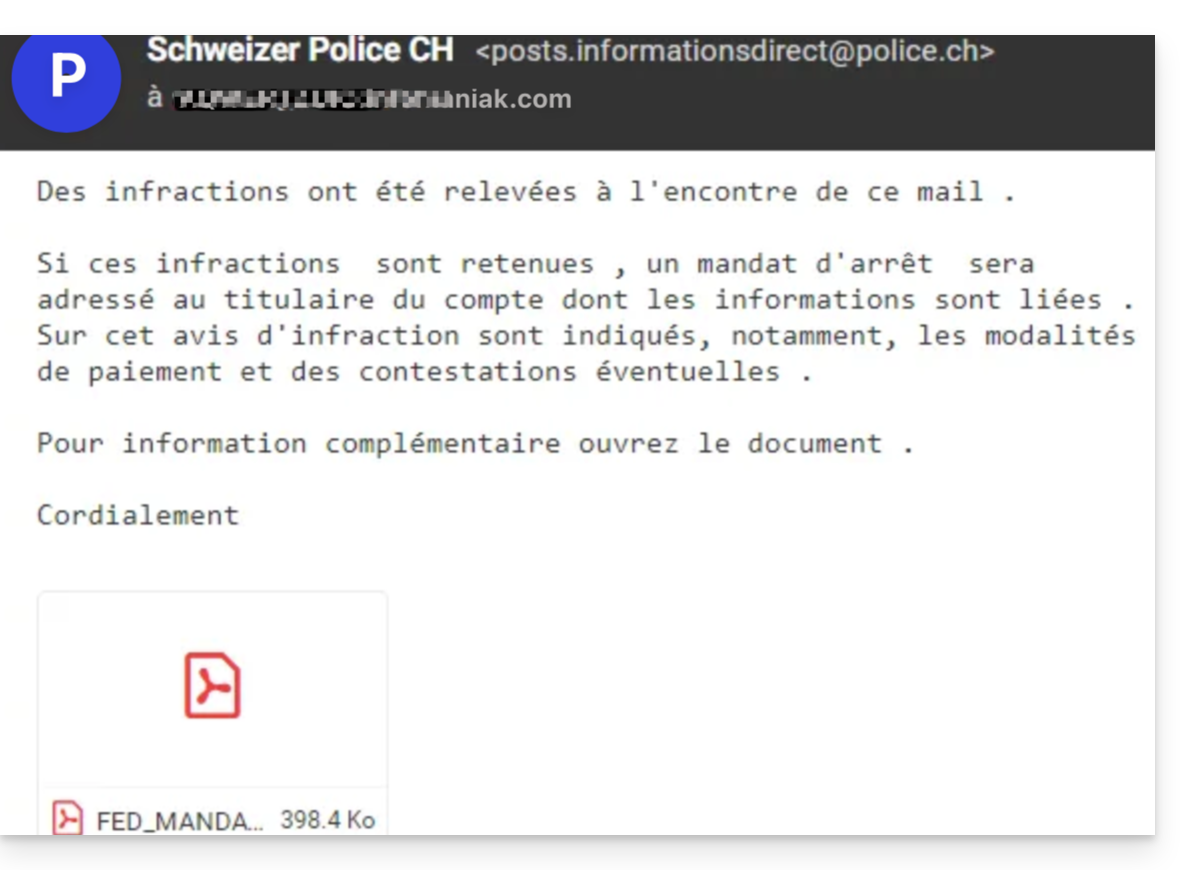
- El objetivo de esta suplantación de identidad es generalmente que el usuario acceda voluntariamente a una página y comunique información privada que luego será explotada con diferentes fines, principalmente financieros.
Si encuentra un correo electrónico de este tipo en su bandeja de entrada, tiene la posibilidad de actuar (leer a continuación) para que estos mensajes disminuyan y, a largo plazo, desaparezcan de los sistemas de mensajería.
Informar sobre un correo electrónico de phishing
Requisitos previos
- Verificar que el filtro de spam está activo.
- Para mayor seguridad, activar la mención de correo externo.
A continuación:
- Haga clic aquí para acceder a la aplicación web Mail de Infomaniak (servicio en línea ksuite.infomaniak.com/mail).
- Abra el mensaje de phishing
- Haga clic en el menú de acción ⋮ a la derecha.
- Desde el menú que aparece, seleccione
Marcar como phishing :
- Confirme el envío para su procesamiento.
- Elimine el correo electrónico
Tan pronto como haya hecho clic en Reportar como phishing, se envía automáticamente un correo electrónico a Infomaniak con toda la información necesaria para el tratamiento de la denuncia del fraude.
En caso de un problema más grave (cuando el mensaje le es enviado directamente por un conocido o un contacto sin que esto sea un envío a gran escala) se recomienda intervenir ante un organismo como por ejemplo www.report.ncsc.admin.ch.
Esta guía explica cómo agregar o modificar uno o varios registros de tipo SPF en la zona DNS (de un nombre de dominio) gestionada en el Manager Infomaniak.
Prólogo
- Si tu dominio está registrado en Infomaniak, tu correo electrónico está gestionado por Infomaniak pero tu sitio web está alojado en otro proveedor (por ejemplo, Wix), probablemente gestionas la zona DNS (y por lo tanto el SPF) en ese otro proveedor: consulta esta otra guía sobre el tema.
Comprender los registros de tipo SPF
El tipo de registro SPF (Sender Policy Framework) es una norma de verificación del nombre de dominio del remitente de un correo electrónico y tiene como objetivo reducir el SPAM.
Sirve para indicar qué servidor tiene o no el derecho de enviar correos electrónicos para un dominio.
Si el SPF falla para un correo electrónico, esto significa que este no ha sido enviado desde un servidor/una dirección IP autorizada por el administrador del dominio de envío.
El correo electrónico se considera entonces como spam.
De hecho, Infomaniak instala este tipo de registro de forma automática al crear un Servicio de Correo en tu dominio (SPF estricto):
v=spf1 include:spf.infomaniak.ch -allDe esta manera, el servidor destinatario del correo electrónico que envías evaluará que cualquier correo que no provenga de los servidores Infomaniak será rechazado. Esto impide que personas malintencionadas usurpen las direcciones de correo electrónico de tu dominio.
También puede decidir modificar el SPF para un modelo más flexible:
v=spf1 include:spf.infomaniak.ch ?allEn este caso, el servidor destinatario del correo electrónico que envías evaluará según sus propias reglas si acepta los correos electrónicos que no provienen de los servidores Infomaniak.
En resumen:
?: el servidor de recepción acepta el mensaje aunque el remitente no esté listado en el SPF~: el servidor de recepción acepta generalmente el mensaje si no está listado en el SPF pero lo identifica como sospechoso-: el servidor de recepción rechaza el mensaje si no está listado en el SPF (recomendado)
Agregar un SPF a través de un registro TXT
Consulte este otro guía para gestionar este tipo de registro en una zona DNS.
Agregar varios SPF
Si utiliza otros proveedores de correo electrónico además de Infomaniak, debe obtener su SPF y luego fusionarlo con el de Infomaniak según una sintaxis específica.
Ejemplo de 3 SPF para fusionar:
- El de Infomaniak:
v=spf1 include:spf.infomaniak.ch -all - Los de 2 proveedores secundarios:
v=spf1 include:the-second-domain.xyz ?allv=spf1 include:the-other-domain.xyz ~all
... el SPF definitivo a insertar en su zona DNS deberá tener la siguiente forma:
v=spf1 include:spf.infomaniak.ch include:the-second-domain.xyz include:the-other-domain.xyz -all¡Elimine cualquier otra entrada SPF de la zona DNS de su dominio! Cualquier adición o modificación DNS puede tardar hasta 48 horas en propagarse.
Límites del número de SPF
Los SPF múltiples están limitados a un máximo de 10 inclusiones.
El SPF de Infomaniak ya incluye 4 :
include:relay.mail.infomaniak.chinclude:app.mail.infomaniak.chinclude:newsletter.infomaniak.cominclude:amazonses.com
Verificar el o los registros SPF
La herramienta de Seguridad global en el Manager Infomaniak le permite una verificación y corrección facilitada de sus posibles registros problemáticos.
En caso de problema, se recomienda analizar su nombre de dominio en MxToolbox para verificar si su SPF tiene errores de sintaxis, demasiadas inclusiones o cualquier otra pista que podría llevar a un error:
… o directamente en la dirección https://mxtoolbox.com/spf.aspx.
Esta guía explica cómo conectar la aplicación de correo electrónico Outlook 2019 a una dirección de correo electrónico alojada en Infomaniak.
Requisitos previos
- Crear la dirección en my kSuite o en un Service Mail (Service Mail solo, o existente en una kSuite).
- Probar la contraseña de la dirección de correo electrónico (sin confundirla con la que se utiliza para conectarse a la interfaz de Infomaniak).
- Verificar en el Servicio Mail que el diagnóstico automático es correcto.
Agregar la dirección de correo electrónico a la aplicación
Para configurar la aplicación de correo electrónico:
- Abra la aplicación.
- Haga clic en el menú Archivo:
- Haga clic en Configuración de la cuenta.
- Haga clic en Agregar o quitar cuentas:
- Haga clic en Nuevo:
- Introduzca la dirección de correo electrónico a conectar.
- Haga clic en Opciones avanzadas.
- Haga clic en Configuración manual.
- Haga clic en el botón azul Conectar:
- Haga clic en IMAP:
- Introduzca la contraseña de la dirección de correo electrónico a conectar.
- Haga clic en el botón azul Conectar:
- Desmarque, si es necesario, la casilla de configuración adicional para dispositivo móvil.
- Haga clic en el botón azul Terminar:
- Haga clic en Reparar para corregir cierta información añadida automáticamente pero incorrecta:
- Haga clic en Opciones avanzadas.
- Haga clic en Reparación manual.
- Haga clic en el botón azul Reparar:
- Verifique y complete las informaciones faltantes bajando con el ascensor si es necesario.
- Haga clic en Correo saliente:
- Verifique y complete las información faltante.
- Haga clic en Siguiente:
- Haga clic en Terminar:
- Haga clic en Cerrar:
- Ya está, su dirección de correo electrónico está ahora correctamente configurada en la aplicación:
Parámetros recomendados
- Servidor IMAP entrante = mail.infomaniak.com
- Puerto IMAP = 993 (con SSL)
- Servidor SMTP saliente = mail.infomaniak.com
- Puerto SMTP = 465 (con SSL)
- Nombre de usuario/username = la dirección de correo electrónico completa & entera ( ? )
- Contraseña/password = la que se le asignó a la dirección de correo electrónico que desea consultar ( ? )
- Autenticación obligatoria para el envío de correos electrónicos:
- Se activa en la configuración SMTP de su aplicación.
- Marque "usar los mismos parámetros que el servidor entrante" o, según los programas/clientes de correo electrónico, ingrese un nombre de usuario (= dirección de correo electrónico completa e íntegra) y su contraseña.
Consulte esta otra guía si buscas información sobre otros puertos y protocolos de mensajería compatibles.
En caso de problema
No es necesario contactar al Soporte de Infomaniak si su dirección de correo electrónico funciona bien fuera de la aplicación. El error más frecuente se debe al uso de una contraseña incorrecta. Los guías de solución de problemas le ayudan a resolver cualquier problema:
- Consulte las soluciones proporcionadas en esta otra guía sobre la mensajería en general.
- Esta otra guía se refiere más específicamente a Outlook.
… y si su Outlook deja de funcionar después de un cambio de contraseña de correo, consulte esta otra guía.
⚠️ Los diferentes servicios ofrecidos por Infomaniak son todos compatibles con los protocolos estándar correspondientes (notablemente IMAP/SMTP para el correo electrónico, WebDAV para los compartidos, S3/Swift para el almacenamiento, etc.). Por lo tanto, si encuentra un problema con un software de terceros, póngase en contacto directamente con su editor o con un Partenaire y consulte la política de soporte así como el artículo 11.9 de los CGU Infomaniak.
Esta guía trata sobre las direcciones IP, aquellas…
- … asignadas a los sitios/alojamientos/servidores, IP dinámicas o estáticas, compartidas o dedicadas,
- … asignadas por su Proveedor de Servicios de Internet (PSI) al establecer una conexión a Internet hacia su producto Infomaniak.
Prólogo
- Una dirección IP dedicada o estática para un sitio web es una dirección IP permanente que se le asigna específicamente.
- A diferencia de una dirección IP compartida, que es utilizada por varios sitios web, una dirección IP dedicada garantiza que solo esta plataforma está asociada a esta dirección.
- Las direcciones IP dedicadas para sitios web se utilizan a menudo en casos donde la estabilidad, la personalización y la seguridad son importantes, como el alojamiento de servidores, la configuración de firewalls o la activación de certificados SSL (aunque es posible proceder sin una dirección IP dedicada para instalar un certificado SSL).
- Estos son los principales beneficios:
- Configurar una entrada PTR o DNS inverso en las IP dedicadas es útil, especialmente para la instalación de un servidor de correo, ya que algunos proveedores de servicios de correo verifican el registro PTR antes de aceptar los correos electrónicos enviados desde un servidor.
- Mejor estabilidad de la conexión.
- Reducción del riesgo de mala reputación relacionada con sitios web que comparten la misma dirección IP.
- Facilidad de configuración de ciertos aspectos técnicos.
- Una IP dedicada puede mejorar el posicionamiento en motores de búsqueda de un sitio web (aunque existen opiniones divergentes entre los especialistas en posicionamiento).
- Atención: Infomaniak no permite acceder a sitios web por HTTP(S) a través de IP (dedicadas) en servidores gestionados; debe utilizar un nombre de dominio que apunte a la IP (o utilizar la URL de previsualización).
Agregar una IP dedicada al sitio web
Para agregar una IP dedicada a tu sitio web, consulta esta guía.
Si tiene problemas y dirige el tráfico web hacia un puerto específico, consulte esta otra guía.
Bloqueo de la dirección IP (conexión a Internet)
Si no puede acceder…
- … todas tus direcciones de correo electrónico que tienes con Infomaniak (que normalmente funcionan bien) y esto con un software/cliente de correo desde una sola y misma red de Internet (es decir, desde la misma dirección IP proporcionada por tu FAI)…
… o si desafortunadamente has realizado este tipo de operación:
- intentos repetidos de conexiones fallidas por FTP, SSH o en puntos de acceso como el inicio de sesión de WordPress…
- solicitudes que devuelven demasiados errores como errores 403 en masa…
… tu acceso a los servidores Infomaniak puede ser bloqueado debido a la prohibición de la dirección IP (banip / ipban) de tu conexión a Internet.
Para desbloquear la situación, contacte el soporte de Infomaniak por correo electrónico y especifique el dominio afectado y, sobre todo, su dirección IP pública afectada.
Desbloqueo definitivo (IP en lista blanca)
Con un Servidor Cloud, puede solicitar además autorizar definitivamente la dirección IP concernida para que el bloqueo no se reproduzca nunca más, independientemente de la situación. Para ello, debe:
- Tener una IP dedicada asociada a su Serveur Cloud.
- Ser consciente de que Infomaniak no bloqueará posibles ataques provenientes de esta IP; los ataques o intentos de acceso malintencionados provenientes de esta dirección ya no serán bloqueados automáticamente por los sistemas de seguridad.
- Confirmar por correo electrónico y desde una dirección de contacto asociada a la cuenta (propietario o administrador) que comprende y acepta la plena responsabilidad en caso de ataque proveniente de esta IP.
Esta guía explica cómo agregar un dominio sinónimo a un nombre de dominio.
Prólogo
- Un dominio sinónimo es un nombre de dominio que puede servir como nombre secundario para otro dominio.
- Cuando se añade un dominio sinónimo, hereda automáticamente el contenido de la zona DNS del dominio principal (incluyendo los registros
MX,A, etc.), así como su alojamiento web y de correo. - En su lugar, también puede añadir un alias (de dominio) a un sitio web o añadir un alias (de dominio) a un Servicio de Correo.
Agregar un dominio sinónimo a un dominio
Requisitos previos
- El nombre de dominio del futuro sinónimo o la gestión de su zona DNS…
- … debe estar reservado con Infomaniak,
- … debe estar configurado con los DNS Infomaniak,
- … no debe estar aún vinculado a ningún producto.
- El nombre de dominio en el que se colocará el sinónimo…
- … no debe estar asociado al producto Newsletter Infomaniak.
Para acceder a sus nombres de dominio:
- Haga clic aquí para acceder a la gestión de su producto en el Manager Infomaniak (¿Necesita ayuda?).
- Haga clic directamente en el nombre asignado al producto en cuestión.
- Haga clic en Dominios sinónimos en el menú lateral izquierdo.
- Elige agregar un sinónimo.
- Haga clic en Siguiente:

- Seleccione un dominio existente en la presente Organización, o pedir un nuevo dominio de antemano, y haga clic en el botón para Confirmar:

Consulte este otra guía si buscas información para desvincular un nombre de dominio sinónimo.
Este guía explica cómo mostrar y transmitir los encabezados de un correo electrónico.
Prólogo
- Un correo electrónico está compuesto por un encabezado (
header) y el contenido del mensaje en sí (body, cuerpo del texto). - La mayoría de los programas/clientes de correo no muestran directamente los encabezados, pero mostrarlos o transmitirlos permite luego al soporte de Infomaniak identificar los problemas encontrados.
- Los encabezados de un correo electrónico proporcionan diferentes informaciones como:
- el remitente
- el destinatario
- la fecha
- el asunto
- los servidores involucrados durante la transmisión entre el remitente y el destinatario
Mostrar los encabezados...
... en Mail Infomaniak
Para mostrar los encabezados de un correo electrónico desde la interfaz de Mail Infomaniak:
- Haga clic aquí para acceder a la aplicación web Mail de Infomaniak (servicio en línea ksuite.infomaniak.com/mail).
- Abra el mensaje correspondiente y haga clic en el menú de acción ⋮ a la derecha.
- Desde el menú que aparece, seleccione Ver los encabezados:

Para mostrar los encabezados si usa una aplicación de correo electrónico externa, consulte esta otra guía.
Transmitir los encabezados de un correo electrónico
Para transmitir los encabezados de un correo electrónico, en respuesta a una solicitud de soporte o al destinatario de su elección, copie y pegue los encabezados mostrados según el método anterior.
- ... copie y pegue los encabezados mostrados según el método anterior.
- ... transfiera el mensaje de correo electrónico.
Sin embargo, para que los encabezados estén presentes, es indispensable transferir el mensaje no en el cuerpo del mensaje, sino como archivo adjunto únicamente. El correo electrónico en el archivo adjunto estará en principio en el formato .eml y este archivo contiene todos los encabezados necesarios.
Un tercer método de transmisión completa de correo electrónico se explica en esta otra guía.
Esta guía explica cómo conectar la aplicación de mensajería Outlook (Microsoft 365 MSO) a una dirección de correo electrónico alojada en Infomaniak.
Requisitos previos
- Crear la dirección en my kSuite o en un Servicio de Correo (Servicio de Correo solo, o existente en una kSuite).
- Probar la contraseña de la dirección de correo electrónico (sin confundirla con la que se utiliza para conectarse a la interfaz de Infomaniak).
- Verificar en el Servicio Mail que el diagnóstico automático es correcto.
Agregar la dirección de correo electrónico a la aplicación
Para configurar la aplicación de mensajería:
- Abra el aplicación.
- Haga clic en Archivo.
- Haga clic en Agregar una cuenta.
- Introduzca la dirección de correo electrónico a vincular.
- Haga clic en Conectar.
- Seleccione IMAP:
- Verifique y complete la información faltante bajando con el ascensor si es necesario:
- Haga clic en Siguiente.
- Introduzca la contraseña de su dirección de correo electrónico.
- Ya está, su dirección de correo electrónico está ahora configurada en la aplicación.
Parámetros recomendados
- Servidor IMAP entrante = mail.infomaniak.com
- Puerto IMAP = 993 (con SSL)
- Servidor SMTP saliente = mail.infomaniak.com
- Puerto SMTP = 465 (con SSL)
- Nombre de usuario/username = la dirección de correo electrónico completa & entera ( ? )
- Contraseña/password = la asignada a la dirección de correo electrónico que desea consultar ( ? )
- Autenticación obligatoria para el envío de correos electrónicos:
- Se activa en la configuración SMTP de su aplicación.
- Marque "usar los mismos parámetros que el servidor entrante" o, según los programas/clientes de correo, ingrese un nombre de usuario (= dirección de correo completa & entera) y su contraseña.
Consulte esta otra guía si buscas información sobre otros puertos y protocolos de mensajería compatibles.
En caso de problema
⚠️ Los diferentes servicios ofrecidos por Infomaniak son todos compatibles con los protocolos estándar correspondientes (notablemente IMAP/SMTP para el correo electrónico, WebDAV para los compartidos, S3/Swift para el almacenamiento, etc.). Por lo tanto, si encuentra un problema con un software de terceros, póngase en contacto directamente con su editor o con un Socio y consulte la política de soporte así como el artículo 11.9 de los Términos y Condiciones de Infomaniak.
No es necesario contactar al Soporte de Infomaniak si su dirección de correo electrónico funciona bien fuera de la aplicación. El error más frecuente se debe al uso de una contraseña incorrecta. Los guías de solución de problemas le ayudan a resolver cualquier problema:
- Consulte las soluciones proporcionadas en esta otra guía sobre la mensajería en general.
- Esta otra guía se refiere más específicamente a Outlook.
… y si su Outlook deja de funcionar después de un cambio de contraseña de correo electrónico, consulte esta otra guía.
Esta guía detalla qué es posible buscar en la aplicación web Mail Infomaniak (servicio en línea mail.infomaniak.com) o en otros servicios de kSuite. Para buscar en kDrive, consulte esta otra guía.
Buscar un correo electrónico
Puede realizar una búsqueda global (entre todos los directorios de la aplicación web Mail Infomaniak) ya sea en el cuerpo del mensaje, en su asunto, entre sus remitentes/destinatarios, los archivos adjuntos voluminosos, etc. Si desea encontrar un mensaje en un directorio específico, selecciónelo primero.
La búsqueda avanzada está disponible desde la flecha a la derecha del campo de búsqueda en la parte superior de tu Mail:
Para buscar el rastro de un correo electrónico o conocer su actividad, también puedes buscar en los registros de una dirección de correo.
La búsqueda de correo con un software/cliente de mensajería
Para saber cómo realiza búsquedas su aplicación de correo electrónico específica, consulte su documentación. Por ejemplo, las aplicaciones de escritorio (aplicación de escritorio) Thunderbird y Outlook pueden sincronizar los mensajes localmente y realizar búsquedas localmente, mientras que otras aplicaciones pueden preferir la búsqueda en el servidor IMAP y, en ese caso, el software/cliente de correo electrónico envía un comando de búsqueda al servidor, que luego busca en todos los mensajes almacenados en el servidor y devuelve los resultados al software/cliente de correo electrónico.
Buscar un contacto
Puede buscar una libreta de direcciones, un grupo, una persona entre sus contactos gracias al campo de búsqueda en la parte superior de su libreta de direcciones Infomaniak:
Buscar un evento
Puede buscar calendarios, eventos, salas, incluidos en la descripción de estos y las personas que estaban relacionadas con ellos:
Esta guía explica cómo crear un modelo para la herramienta de firma para todo su correo en la aplicación web Mail de Infomaniak (servicio en línea ksuite.infomaniak.com/mail).
Prólogo
- Un modelo permite crear la base neutra de una herramienta que podrá ser utilizada posteriormente por varios usuarios del mismo Servicio de Correo de Infomaniak, e incluso personalizada según la persona que la vaya a usar.
- En el caso de un modelo de firma, el creador del modelo crea el estilo de la firma, también elige el o los elementos que deben estar presentes, y es el usuario final, desde su Correo, quien termina ciertos detalles de su firma.
- También puede ocultar un modelo para que ya no se utilice.
Crear un modelo de firma
Para crear un modelo:
- Haga clic aquí para acceder a la gestión de su producto en el Administrador de Infomaniak (¿Necesita ayuda?).
- Haga clic directamente en el nombre asignado al producto correspondiente.
- Haga clic en Configuración global en el menú lateral izquierdo.
- Haga clic en la pestaña Firma.
- Haga clic en Agregar un modelo de firma:

- Seleccione el tipo de modelo.
- Haga clic en el botón azul Continuar:

- Según el modelo, defina los campos, la información social, el contenido de la imagen, etc., y si el contenido se completará automáticamente según el usuario o si la información debe fijarse de inmediato.
- Haga clic en el botón azul Continuar:

- Asigne un nombre al modelo.
- Decida si este modelo debe ser aplicado a los usuarios de las direcciones existentes en el Servicio de Correo.
- Haga clic en el botón azul Terminar o guarde como borrador según la opción en el punto 11:

Campos y variables disponibles (cf punto 8 arriba)
Además de redactar un modelo de firma único, tiene la posibilidad de insertar en los lugares necesarios información que se adaptará a partir de la información automáticamente recuperada del usuario, pero también completada manualmente por él:
- Nombre
- Apellido
- Número de teléfono
- Título del puesto, etc.
Así, los usuarios que tendrán acceso a este modelo de firma podrán simplemente ingresar una u otra de estas informaciones en casillas situadas debajo de la ventana de redacción de su firma, sin preocuparse por el diseño gráfico de la firma en sí.
Aplicar las firmas a los usuarios desde este modelo
Haga clic en el menú de acción ⋮ situado a la derecha del modelo de firma:
Puede editar la firma, duplicarla para crear una firma diferente para ciertas personas a partir de este modelo, y eliminarla.
Otra opción permite crear las firmas para los diferentes usuarios que utilizan las direcciones de correo del dominio:
- Recibirán una notificación por correo electrónico de que una nueva firma está disponible.
- Para las direcciones de correo compartidas (p. ej. contacto@dominio.com), si desea una firma genérica que utilice este modelo, sin que esté asociada a un usuario específico, debe configurarla usted mismo desde la aplicación web Mail Infomaniak (servicio en línea mail.infomaniak.com) o el Servicio de Correo.
Los usuarios del Servicio de Correo podrán entonces…
- … utilizar la nueva firma creada a partir de este modelo
- … agregar sus datos personales
Activar un modelo en una dirección de correo existente
Es necesario tener un modelo existente para activarlo en una o varias direcciones de correo:
- Haga clic aquí para acceder a la gestión de su producto en el Administrador de Infomaniak (¿Necesita ayuda?).
- Haga clic directamente en el nombre asignado al producto correspondiente.
- Haga clic en las casillas para seleccionar una o varias direcciones de correo en la tabla que se muestra.
- Haga clic en el menú de acción ⋮ y luego en Aplicar un modelo de firma.
- Seleccione el modelo de su elección.
- Haga clic en el botón Activar:

Esta guía explica cómo reemplazar el nombre de dominio principal asociado a un Servicio de Correo en el caso de que desee, por ejemplo, modificar la ortografía de todo lo que viene después de la arroba @ de su dirección de correo electrónico (= el nombre de dominio).
Prólogo
- También puede seguir este procedimiento si el objetivo es tener todas las nuevas direcciones de correo electrónico mientras conserva el historial de sus correos electrónicos en Correo (ya que la dirección de correo electrónico seguirá existiendo, por ejemplo, "info@primer-dominio.xyz" se convertirá en "info@nuevo-dominio.xyz" sin modificar su contenido). De hecho, no es posible simplemente modificar la ortografía del nombre de dominio en cuestión; por lo tanto, es necesario reemplazar el nombre de dominio actual asociado a sus direcciones de correo electrónico por otro nombre de dominio. <li>Para simplemente agregar un nombre de dominio adicional, consulte <a href="https://faq.infomaniak.com/2097" target="_blank">esta otra guía</a>.</li> <li>Para modificar la parte de su dirección de correo electrónico que viene antes de la arroba <code>@</code>, consulte <a href="https://faq.infomaniak.com/2263" target="_blank">esta otra guía</a>.</li> <li>Tenga en cuenta que también puede cambiar el nombre de su producto (<a href="https://faq.infomaniak.com/2803" target="_blank"><span>ejemplo</span></a>) en el Administrador de Infomaniak, pero cambiar el nombre de un Servicio de Correo no tiene absolutamente ningún efecto en sus direcciones; debe actuar sobre el nombre de dominio.</li>
- Modificar el nombre de dominio del Servicio de Correo
Requisitos previos
- Poseer el nuevo nombre de dominio (si es necesario créez-le au préalable).
- Tome nota de las indicaciones de esta otra guía aplicando las indicaciones correspondientes a su situación (esto para que el nombre de dominio funcione cuando esté vinculado a su Servicio de Correo).
Una vez que el nuevo nombre de dominio esté listo para ser utilizado en lugar del antiguo, debe agregarlo al Servicio de Correo y luego realizar una inversión:
<li><a href="https://manager.infomaniak.com/v3/ng/products/ksuite/service-mail" target="_blank">Haga clic aquí</a> para acceder a la gestión de su producto en el Administrador de Infomaniak (<a href="https://faq.infomaniak.com/1990#nav" target="_blank">¿necesita ayuda?</a>).</li>
Haga clic directamente en el nombre asignado al producto correspondiente.Haga clic en Gestión de dominios en el menú lateral izquierdo
Haga clic en Dominios vinculados al servicio en el menú lateral izquierdo.
Haga clic en el botón azul Agregar un dominio vinculado:
- Es posible:
- Buscar un dominio existente en la organización a la que está conectado; esto vinculará y actualizará automáticamente la zona DNS del dominio añadido.

- Agregar un nombre de dominio o subdominio para indicar manualmente el nombre de dominio o subdominio a utilizar (ideal si el nombre de dominio está en otro lugar).
- Comprar un nuevo nombre de dominio (leer los requisitos previos anteriores).

a: El dominio existe a nivel de la Organización
- <p>Antes de continuar, asegúrese de <a href="https://faq.infomaniak.com/1998" target="_blank">desvincular el nombre de dominio</a> si este había sido definido como dominio sinónimo anteriormente.</p>
- Haga clic en el nombre de dominio propuesto:
- Haga clic en el botón azul Vincular este dominio:

Haga clic en el icono ⋮ a la derecha del nuevo nombre de dominio añadido.
- Haga clic en Establecer como dominio principal (debe haber desvinculado el nombre de dominio sinónimo del nombre de dominio principal si había una asociación anteriormente):

- Confirme la inversión y espere a que se complete la operación.

- Haga clic en el icono ⋮ a la derecha del antiguo nombre de dominio.

- Haga clic en Desvincular el dominio:
Confirme la desvinculación.
- ¡Listo! El Servicio de Correo ahora responde a un nuevo nombre de dominio.
- b: El dominio existe, pero en otro lugar
- Ingrese el nombre de dominio que reemplazará el nombre actual.

- Active la actualización de las entradas DNS (si la situación del nombre de dominio lo permite, la zona DNS del nombre de dominio se actualizará automáticamente).
Si el punto 2 anterior está activo, active el reemplazo de las entradas que puedan existir.
Active la inversión del nombre de dominio (para evitar pasos adicionales como en el punto "a" anterior).
- Haga clic en el botón azul Vincular este dominio:
- Espere a que finalice la operación.
- Haga clic en el icono ⋮ a la derecha del antiguo nombre de dominio.
- Haga clic en Desvincular el dominio:
- Cliquez sur le bouton bleu Lier ce domaine:

- Patientez le temps de l'opération.
- Cliquez sur l'icône ⋮ à droite de l'ancien nom de domaine.
- Cliquez sur Délier le domaine:

Esta guía explica cómo exportar el contenido de una dirección de correo electrónico alojada por Infomaniak.
Prólogo
- Infomaniak no ofrece exportación (por ejemplo, de
PST) pero conserva tus correos electrónicos sin límite* durante toda la duración de tu contrato con copias de seguridad integradas. - La exportación manual propuesta funciona en Windows: así podrás guardar tus correos electrónicos en un archivo único fácilmente restaurable.
- Para obtener ayuda adicional, contacte con el soporte del software/cliente de correo electrónico utilizado, o con un socio.
Exportación manual
Para exportar todos los mensajes contenidos en su dirección de correo electrónico alojada por Infomaniak:
- Instale la aplicación gratuita Thunderbird.
- Configure la dirección de correo electrónico en IMAP (para incluir los subdirectorios).
- Asegúrate de que todo el contenido deseado esté presente (sincroniza la bandeja desde siempre, no solo los últimos 30 días, por ejemplo).
Luego…
- … o instale la aplicación gratuita BackupThunderbird que permite crear un archivo (cifrado si es necesario) y su restauración posterior…
- … o simplemente puede mostrar los archivos ocultos de Windows, luego encontrar y guardar esta carpeta perfil
C:\Users{USER}\AppData\Roaming\Thunderbird\Profiles{PROFIL_USER}\
ya que contiene todo su correo electrónico.
Descargar los correos electrónicos localmente
Otra solución (no recomendada) podría ser configurar un software/cliente de correo electrónico eligiendo la recepción por el protocolo POP3, lo que tendrá el efecto de descargar los mensajes localmente. Solo el buzón de entrada está involucrado.
* en el marco de un uso normal de un servicio compartido, de acuerdo con el artículo 1 de las condiciones particulares del Servicio Mail

